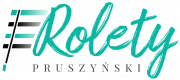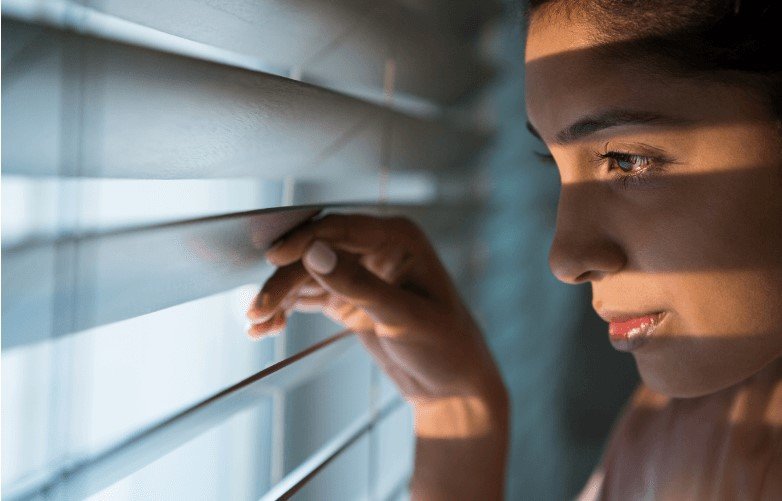Konfiguracja produktów w Sklepie internetowym Rolety Pruszyński krok po kroku
Dzięki naszemu konfiguratorowi w łatwy i intuicyjny sposób mogą Państwo skonfigurować wybrany produkt z naszej bogatej oferty handlowej. Jednocześnie mając pewność że będzie on idealnie dopasowana do indywidualnych wymiarów i preferencji dając w finalnym efekcie pełnie zadowolenia.
W poniższej instrukcji przedstawiamy w jaki sposób w kilku prostych krokach skonfigurować za pomocą naszego intuicyjnego konfiguratora swój produkt na wymiar. Na przykładzie Rolety Wolnowiszącej B55 w Kasecie 8,5 cm x 8,5 cm na wymiar
1. Na stronie głównej wybieramy główną kategorie produktu jaki nas interesuje np. Rolety Wewnętrzne
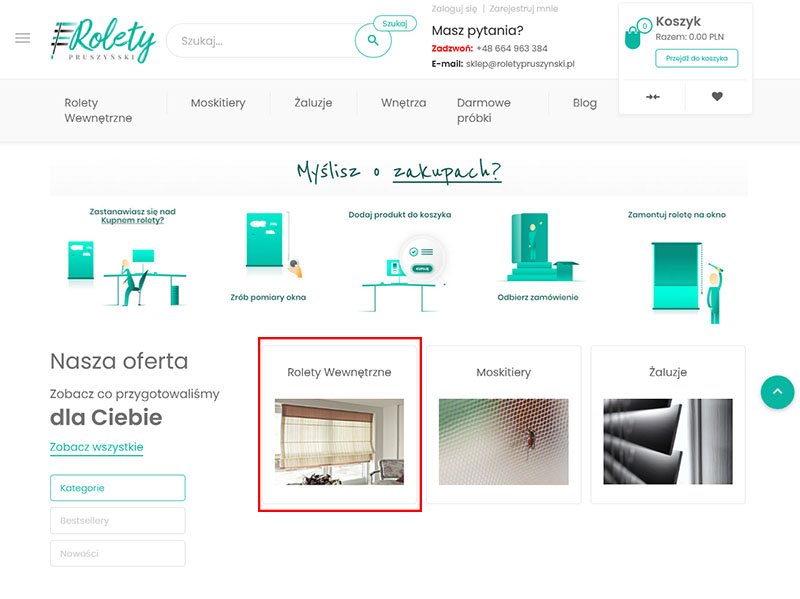
2. Następnie wchodzimy na sprecyzowaną podkategorię np. Rolety w kasecie
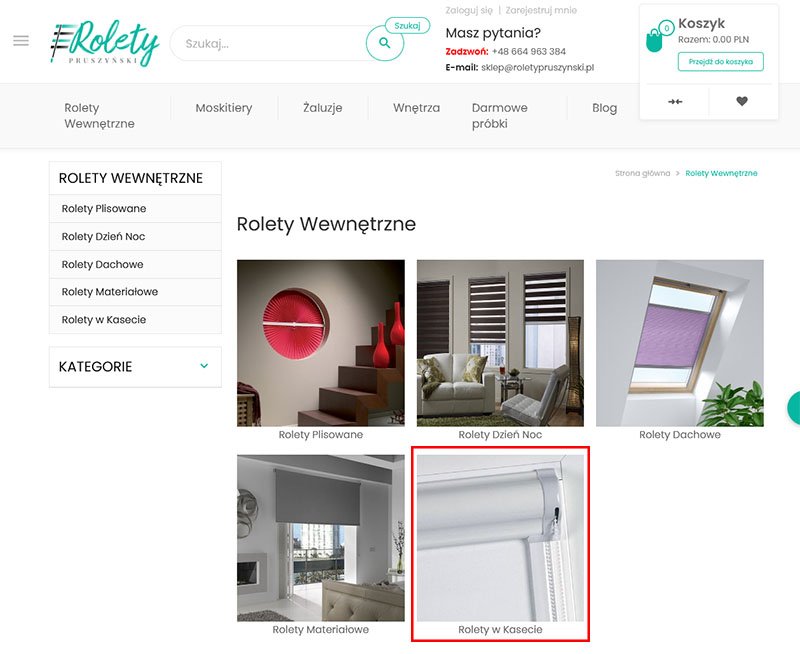
3. W wybranej podkategorii klikamy w przycisk "Wyceń" w interesującym nas produkcie np. Roleta Wolnowisząca, w Kasecie 8,5 cm x 8,5 cm, Na Wymiar, B55 
4. Na stronie wybranego produktu mamy możliwość zapoznania się z opisem, budową, dostępnymi wymiarami, sposobem montażu oraz przeglądnięciem realnych zdjęć wybranego modelu.
5. Możemy dwojako przejść do Kreatora produktu będąc w dalszym ciągu na stronie z wybranym produktem
Na górze strony mamy możliwość bezpośredniego przejścia do Kreatora produktu klikając przycisk „Przejdź do kreatora”
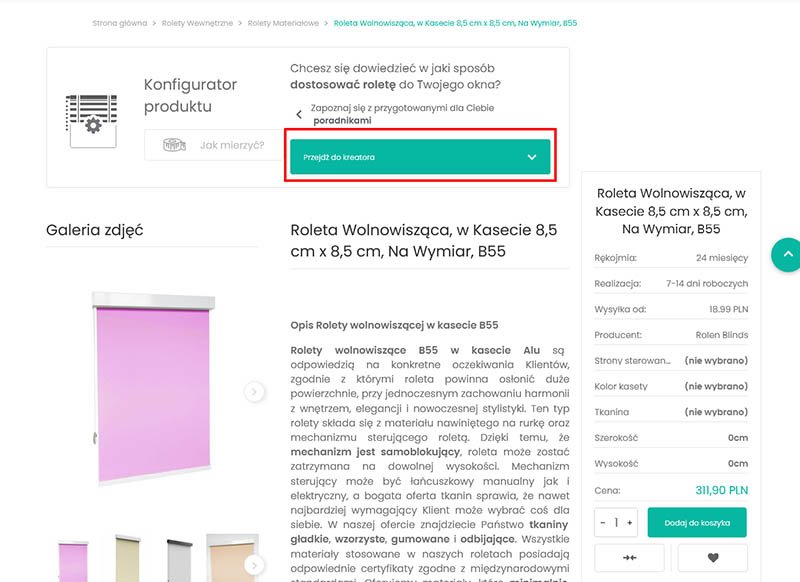
lub zjeżdżamy poniżej informacji o produkcie zaczynając konfigurację produktu od wyboru tkaniny.
Kreator produktu
1. Pierwszym krokiem jest wybranie tkaniny materiałowej dla naszego produktu. Po lewej stronie mamy do wyboru różne grupy materiałowe a po prawej dostępne materiały w wybranej grupie. Każdy materiał w prawym górnym rogu ma symbol lupy. Po kliknięciu w ikonę wyświetli nam się informacja o tkaninie. Jeśli chcemy wybrać dany materiał klikamy w środkową jego część z napisem „Wybrana tkanina”
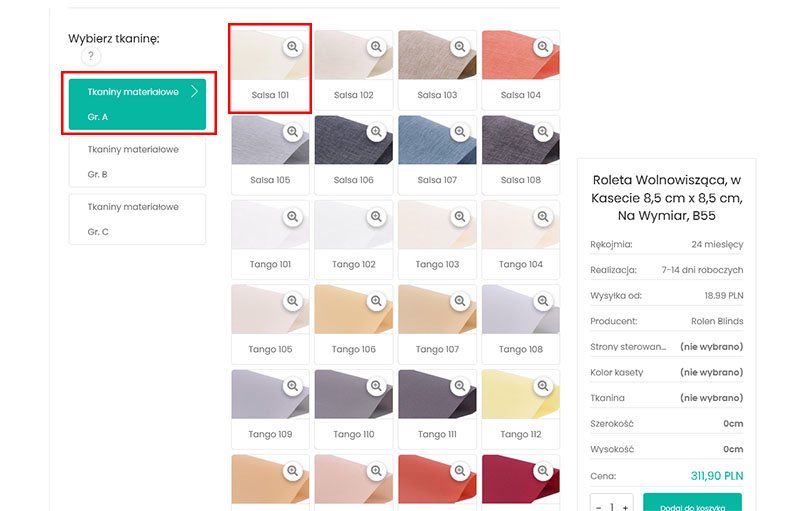
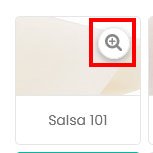
2. Kolejnym krokiem jest określenie wymiarów szerokości i wysokości. Zaczynamy od kliknięcia przycisku „Jak mierzyć?” Ukaże nam się graficzna instrukcja jak prawidłowo wymierzyć okno dla naszego produktu. Mierzymy zgodnie z instrukcją i wpisujemy wymiary w odpowiednie pola.
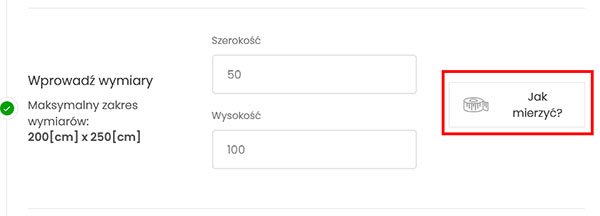
3. Następnym krokiem jest wybranie koloru kasety naszej rolety. Klikamy odpowiednią ikonę z kolorem.
4. Następnie określamy stronę po której ma być zamontowany łańcuszek sterujący roletą (określamy stronę sterowania patrząc na okno wewnątrz pomieszczenia). Na tym konkretnym przykładzie jest to ostatni krok kreatora. Mamy prawidłowo skonfigurowany produkt. Po prawej stronie ekranu znajduje się ramka z podsumowaniem w której odnajdziemy informację o czasie realizacji, wymiarach i cenie.
5. Jeśli wszystkie informację są prawidłowe klikamy: „Dodaj do koszyka”. Proszę pamiętać że dodanie do koszyka nie obliguje do zakupu.
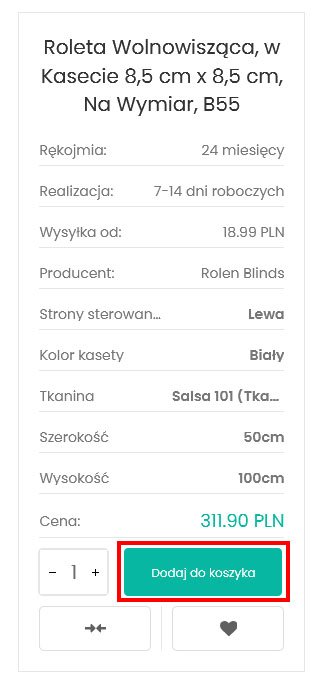
6. Chcąc zakończyć i sfinalizować zakupy w następnym oknie wybieramy „Przejdź do koszyka”
Finalizowanie koszyka zakupowego
1. Po lewej stronie wybieramy sposób wysyłki.
2. Po prawej klikamy przycisk „Do kasy”
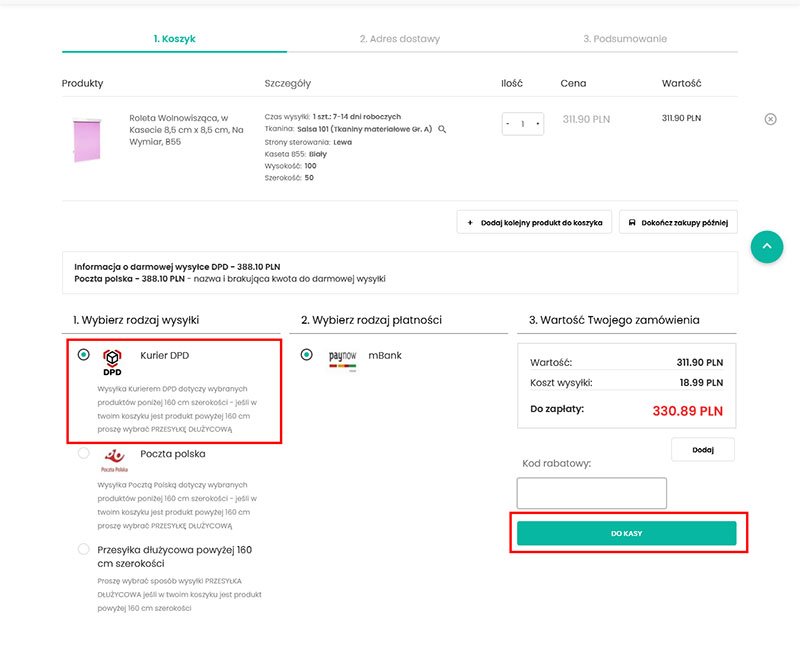
3. Mamy do wyboru „Kupuje bez rejestracji” wypełniasz swoje dane jednorazowa lub „Chcę się zarejestrować” i mieć swoje konto zapisane na przyszłość w sklepie Rolety Pruszyński
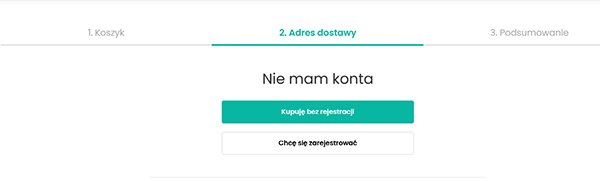
4. Wypełniamy wszystkie pola oznaczone czerwoną gwiazdką.
5. W następnym kroku potwierdzamy zapoznanie się z regulaminem sklepu klikając "Potwierdź"
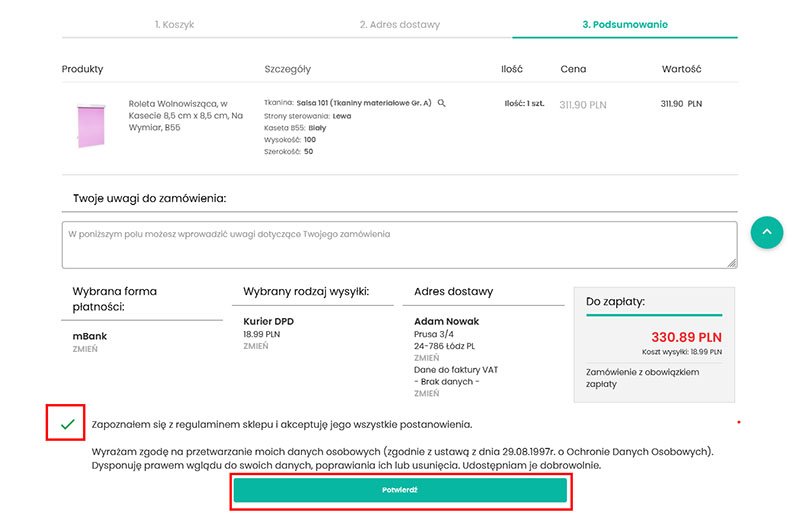
6. Przechodzimy do modułu płatności
Moduł płatności
1. Wybieramy metodę płatności mamy do wyboru Blik, Przelew online, Płatność kartą, Google pay
2. Wybierają np. Przelewy online odnajdujemy ikonę swojego banku zaznaczając ją a następnie po prawej stronie klikamy przycisk „Płacę”

3. Zostajemy przekierowani na stronę wybranego banku w którym się logujemy i finalizujemy transakcję.